ReiBoot - Logiciel de réparation de système iOS gratuit
Réparer 150+ problèmes iOS & Mettre à jour/Enlever iOS 26 sans perte de données
ReiBoot - Outil de réparation iOS
Réparer 150+ problèmes iOS & Mettre à jour/Enlever iOS 26 sans perte de données
Face ID, également connu sous le nom de reconnaissance faciale de l'iPhone, permet de déverrouiller votre iPhone en toute simplicité. Si vous possédez un iPhone ou un iPad doté de Face ID, vous l'utilisez probablement pour déverrouiller votre appareil, accéder à des apps et effectuer des paiements. Mais que faire si Face ID ne fonctionne pas ou s'il n'est pas disponible sur iOS 18/26 ? Il peut être frustrant que votre iPhone soit bloqué par des problèmes liés à Face ID.
De nombreux utilisateurs ont remarqué que Face ID ne fonctionne pas correctement après la mise à jour. Bien que cela puisse être un peu inquiétant, la bonne nouvelle est que ce n'est pas trop difficile à résoudre. Suivez simplement ce guide et vous trouverez une solution au problème d'iOS 18/26 Face ID qui ne fonctionne pas.
Il peut être difficile si votre face id ne fonctionne pas sur ios 18. Ce problème peut être causé par une variété de choses, y compris des défauts logiciels et des problèmes matériels. Voici quelques causes courantes.
L'identification des visages n'est compatible qu'avec certains appareils iPhone et iPad. Avant de poursuivre le dépannage, vérifiez que votre appareil prend en charge cette fonctionnalité.
Étapes à suivre pour vérifier la compatibilité de l'appareil afin de résoudre les problèmes liés à l'identification de visage d'iOS 18/26 :
Modèles d'iPhone : Vérifiez que vous disposez d'un iPhone X ou d'un modèle plus récent. L'identification des visages n'est disponible que sur l'iPhone X et les modèles ultérieurs. Les modèles plus anciens, comme l'iPhone 8, ne prennent pas en charge l'identification des visages.
Prise en charge du port de masque : Pour le déverrouillage avec un masque, vous devez disposer d'un modèle d'iPhone 12, 13, 14 ou 15.
Modèles d'iPad : Face ID n'est pris en charge que sur l'iPad Pro 11 pouces, 11 pouces 2e génération et l'iPad Pro 12,9 pouces 3e et 4e génération.
Version iOS : Assurez-vous que votre appareil est mis à jour vers au moins iOS 12, car c'est cette version qui a introduit Face ID.
Le redémarrage de votre iPhone peut aider à résoudre les problèmes liés à Face ID en redémarrant le système de l'appareil et en éliminant les pépins temporaires. Il s'agit d'une technique simple qui permet souvent d'atténuer les difficultés liées à l'identification de Face ID.
Étapes à suivre pour résoudre un problème d'identification de visage qui ne fonctionne plus :
Étape 1 : maintenez enfoncés le bouton d'alimentation et l'un des boutons de volume jusqu'à ce que le curseur de mise hors tension apparaisse.
Étape 2 : faites glisser le curseur pour éteindre votre iPhone.
Étape 3 : Attendez quelques secondes, puis appuyez à nouveau sur le bouton d'alimentation et maintenez-le enfoncé jusqu'à ce que le logo Apple apparaisse.
Étape 4 : Relâchez le bouton et laissez votre iPhone redémarrer complètement.

Face ID ne peut pas fonctionner correctement s'il n'est pas correctement configuré et activé dans les paramètres de votre appareil. Des réglages ou des configurations incorrects peuvent empêcher Face ID de fonctionner, alors vérifiez à nouveau et mettez à jour ces réglages si nécessaire.
Voici comment vérifier que Face ID ne fonctionne pas après la mise à jour d'ios 18.
Étape 1 : Ouvrez Réglages et appuyez sur Identité faciale et code de passe.
Étape 2 : recherchez l'option " Réinitialiser Face ID ". Si elle apparaît, Face ID est configuré ; sinon, configurez-le à partir de ce menu.
Étape 3 : assurez-vous que Face ID est activé pour le déverrouillage de l'iPhone, iTunes et App Store, Apple Pay et le remplissage automatique du mot de passe.
Étape 4 : si l'un des boutons est désactivé, activez-le.
Étape 5 : si cette option est disponible, appuyez sur " Réinitialiser Face ID " et suivez les instructions pour réenregistrer votre visage.
Cette méthode réinitialise les paramètres par défaut de votre appareil sans détruire aucune donnée. Vérifiez si Face ID fonctionne correctement après avoir redémarré votre iPhone. Si le problème persiste, un dépannage supplémentaire peut s'avérer nécessaire.
Marche à suivre pour réinitialiser tous les réglages :
Étape 1 : Sur votre iPhone, appuyez sur l'icône Réglages pour accéder au menu principal des réglages.
Étape 2 : Faites défiler vers le bas et sélectionnez Général dans la liste des options.
Étape 3 : appuyez sur Transférer ou Réinitialiser l'iPhone, qui se trouve généralement vers le bas des réglages généraux.
Étape 4 : sélectionnez l'option Réinitialiser dans le menu qui s'affiche.
Étape 5 : Choisissez Réinitialiser tous les réglages pour lancer le processus. Cette opération permet de rétablir les paramètres d'usine par défaut.
Étape 6 : si vous y êtes invité, saisissez le code d'accès de votre appareil pour confirmer la réinitialisation.

Les paramètres d'autorisation des applications tierces peuvent être à l'origine de problèmes liés à Face ID. Ces autorisations précisent quelles applications peuvent utiliser Face ID pour l'authentification. Si les paramètres d'identification de Face ID d'une application sont incorrects, Face ID peut ne pas fonctionner correctement.
Étape 1 : Ouvrez l'application Réglages sur votre iPhone.
Étape 2 : accédez à Face ID et Passcode.
Étape 3 : touchez Autres applications pour obtenir la liste des applications qui prennent en charge l'identification de Face ID.
Étape 4 : Assurez-vous que Face ID est activé pour les applications avec lesquelles vous souhaitez l'utiliser. Pour mettre à jour les paramètres, désactivez et activez les autorisations si nécessaire.
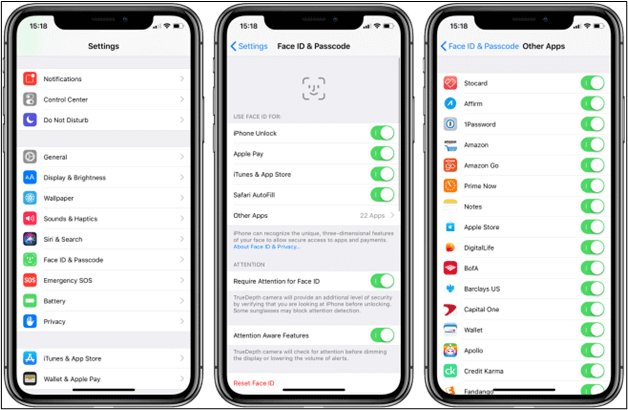
Les problèmes liés à Face ID sont souvent dus à des paramètres endommagés ou à des défaillances mineures du système. En réinitialisant Face ID, vous donnez à votre iPhone un nouveau départ avec les paramètres de reconnaissance faciale. Cette procédure peut réparer les problèmes causés par des failles logicielles ou des problèmes de configuration qui surviennent à la suite d'une mise à jour d'iOS ou d'un changement d'appareil.
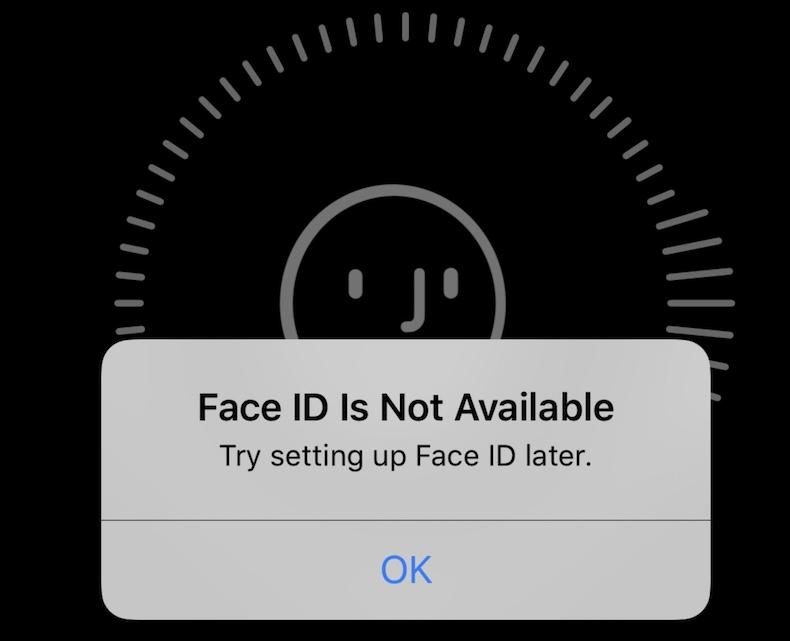
Étape 1 : Ouvrez l'application Réglages.
Étape 2 : Allez dans Général > Transférer ou réinitialiser l'iPhone > Réinitialiser > Réinitialiser tous les réglages.
Étape 3 : Confirmez l'action et entrez votre code d'accès si vous y êtes invité.
Étape 4 : Après le redémarrage de votre iPhone, ouvrez à nouveau l'application Réglages.
Étape 5 : Naviguez jusqu'à Face ID & Passcode. Appuyez sur Configurer Face ID.
Étape 6 : Une fois la configuration terminée, testez Face ID en verrouillant et déverrouillant votre iPhone, et en l'utilisant pour des apps et des paiements.
Si vous avez essayé diverses méthodes pour résoudre Face ID ne fonctionnant pas après la mise à jour sans succès, Tenorshare ReiBoot propose une solution efficace en un seul clic. Cet outil est conçu pour résoudre plus de 150 problèmes du système iOS, y compris les dysfonctionnements de Face ID, sans risquer de perdre des données.
Tenorshare ReiBoot est une solution robuste pour traiter les problèmes du système iOS, notamment après des mises à jour ou des versions bêta. Il se distingue par son approche conviviale et ses capacités de réparation complètes.
Voici pourquoi il s'agit d'un excellent choix pour résoudre les problèmes d'identification faciale d'ios 18 :
Prise en charge d'iOS 18/26 : Entièrement compatible avec la dernière version d'iOS 18/26, il est idéal pour dépanner les mises à jour récentes.
Réparation du système en un clic : Résout facilement les problèmes d'identification faciale et autres pépins iOS en un seul clic, garantissant une expérience sans tracas.
Mise à niveau/rétrogradation du système en toute sécurité : Permet de mettre à jour ou de rétrograder le système sans avoir recours au jailbreaking ou à iTunes.
Résolution de nombreux problèmes : Résout plus de 150 problèmes liés au système iOS, notamment les écrans bloqués, les boucles de démarrage, etc.
Étapes pour l'identification du visage ne fonctionne pas après la mise à jour En utilisant Tenorshare ReiBoot :





Non, Apple ne désactive pas Face ID à moins qu'il n'y ait un problème spécifique avec l'appareil ou que l'utilisateur le désactive volontairement. L'arrêt du fonctionnement de Face ID peut être momentanément indisponible en raison de défauts logiciels ou d'incompatibilités iOS.
Touch ID et Face ID ont chacun leurs avantages. Face ID est considéré comme plus sûr et plus pratique pour déverrouiller les appareils et effectuer des paiements, car il utilise une technologie de reconnaissance faciale supérieure.
Si vous avez du mal à faire fonctionner l'identification des visages d'iOS 18/26, vous avez exploré plusieurs solutions, de la vérification de la compatibilité de l'appareil à l'ajustement des paramètres. Pour une solution rapide et efficace, envisagez d'utiliser Tenorshare ReiBoot. Cet outil peut résoudre les problèmes d'iOS 18/26 Face ID avec une simple réparation en un clic, en traitant à la fois les pépins logiciels et les erreurs système sans risquer de perdre des données.

Tenorshare ReiBoot -Résoudre les problèmes iOS
puis rédigez votre avis
Par Théo Gauthier
2025-12-10 / iOS 18